鸿蒙手机怎么导入电脑 鸿蒙系统投屏电脑的步骤
日期: 来源:冰糖安卓网
鸿蒙手机怎么导入电脑,随着鸿蒙系统的不断推广,越来越多的用户对如何在电脑上使用鸿蒙系统进行投屏出现了询问,实际上将鸿蒙手机投屏到电脑或者在电脑上导入鸿蒙系统十分简单。只需要按照以下的操作步骤,即可轻松实现手机屏幕镜像到电脑或者在电脑上运行鸿蒙系统的功能。下面我们将为您详细介绍如何进行操作。
鸿蒙系统投屏电脑的步骤
具体步骤:
1.打开华为手机,进入设置界面。点击选择更多连接功能;
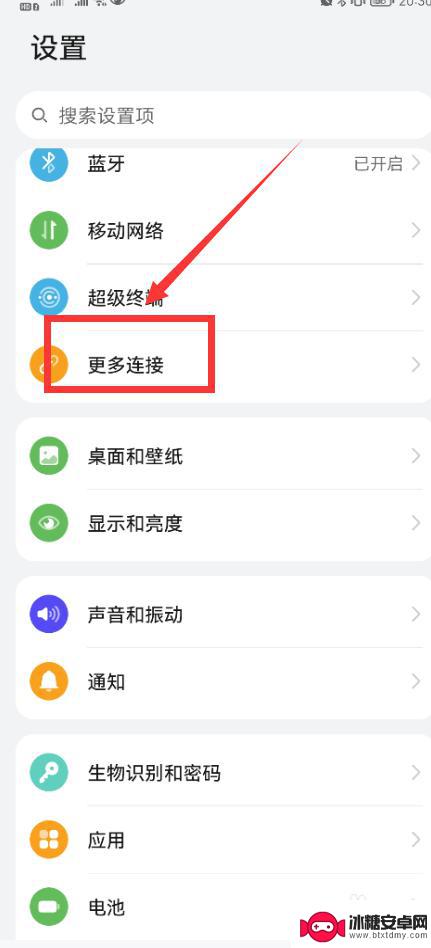
2.进入更多连接界面,点击选择华为分享选项;
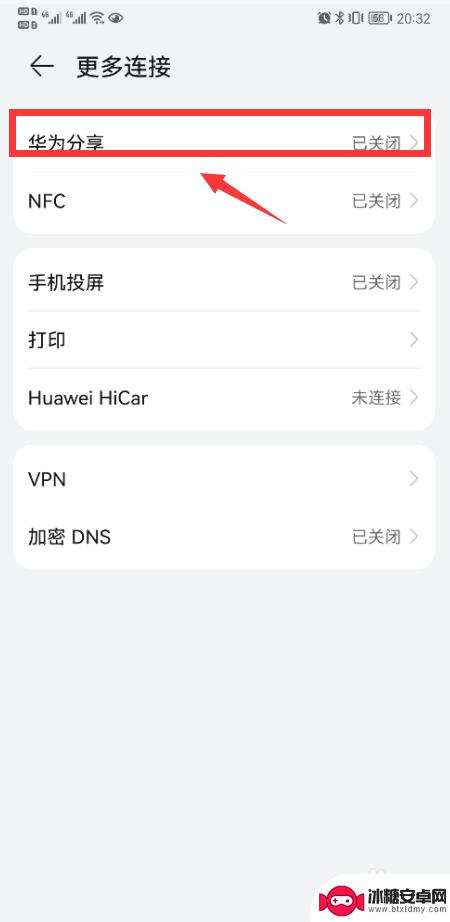
3.进入华为分享界面,先开启华为分享功能;
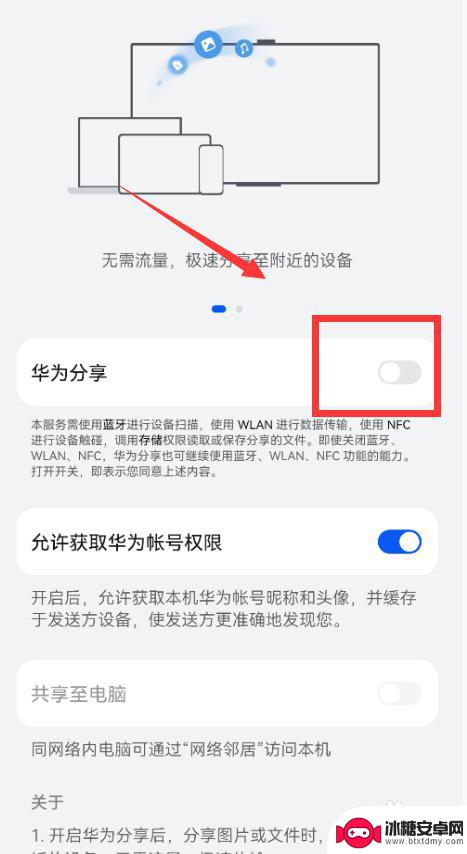
4.开启华为分享功能之后,再点击共享至电脑功能;
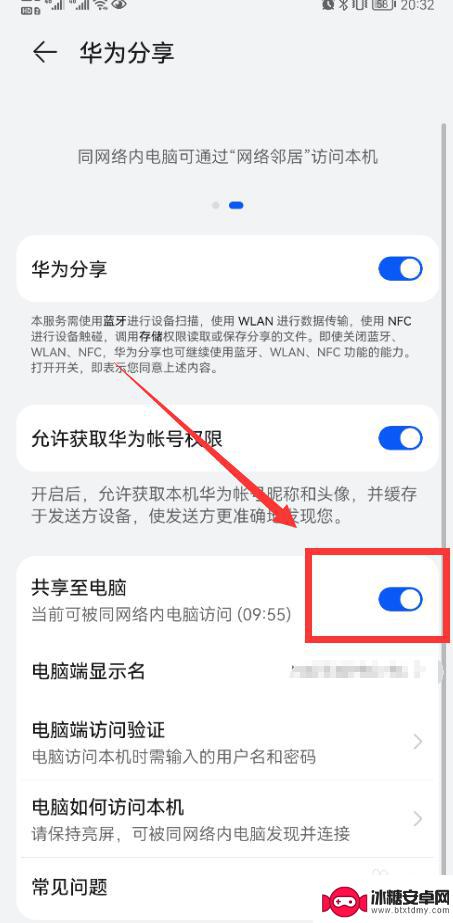
5.点击开启功能,鸿蒙系统的手机即可投屏电脑。
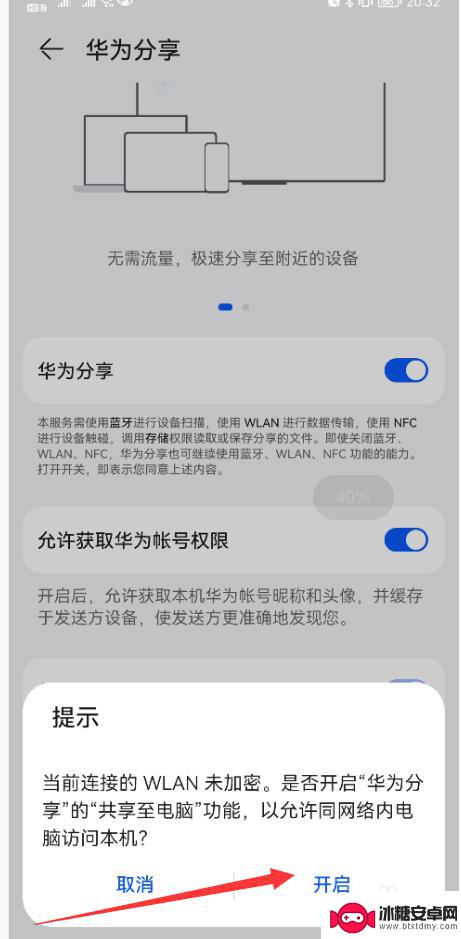
以上就是鸿蒙手机如何与电脑连接的全部内容,如果您还有疑问,请按照本文的方法操作,希望本文对您有所帮助。












